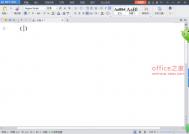表单域在试卷制作中的妙用
用WPS Office 2003制作试卷时,填空题中的填空位和问答题下的空白是一个比较麻烦的问题。一般我们都是使用输入空格、下划线或回车来调整空位的大小,这样需要大量按键既不方便也很难准确调整,对此如果使用多行文字表单域则可方便不少。
1. 问答题
将光标定位到题目后,单击表单域工具栏中的“多行文字表单域”按钮,再拖动插入表单域的尺寸柄调整到所需的高度即可。

2. 填空题
单击表单域工具栏中的“多行文字表单域”按钮,拖动插入表单域的尺寸柄,调整为单行的高度和适当长度,右击这个表单域选择剪切,再把光标定位到要填空的位置进行粘贴。接着把鼠标光标移到表单域前,当光标变为“I”形时按住左键拖动到表单域后放开,此时表单域处于选中的反白状态,点击工具栏中的“下划线”图标为整个表单域设置下划线,按“Ctrl+C”键或单击工具栏上的复制按钮进行复制,然后把光标定位到其他需要填空的位置粘贴再调整一下长度即可。
2016-01-29
标签: